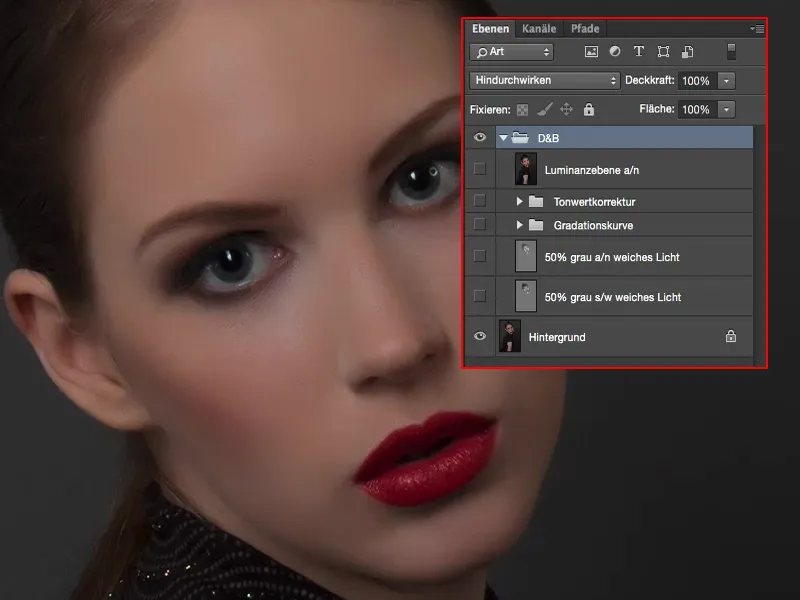Žiadna technika úpravy, myslím, nie je viac diskutovaná a rozšírená ako takzvaná technika Dodávania a Svetlenia, technika zjasňovania a zatmenia, ktorá robí oblasti obrazu výraznejšími alebo ich odďaľuje.
Týmto spôsobom sa dajú nielen v portrétnej fotografii, ale aj v krajinných fotografiách oblasti obrazu výrazne zvýrazniť alebo trochu ustúpiť z pozornosti diváka. A to je presne to, čo sa využíva v Dodávaní a Svetlení.
V tomto tutoriáli ukážem päť rôznych techník. Tým sa naučíš, ako to celé funguje v Photoshop-e z algoritmického hľadiska, čo to vlastne robí, a tiež sa oboznámiš s rozdielmi týchto piatich techník.
Ja som to pripravil v tomto návode. Na jednej strane si to semeloš vo všeobecnosti na sivej rovine, ktorú som maľoval čiernou a bielou a na druhej strane som to maľoval pomocou Abwedler a Nachbelichter, pomocou Gradationskurve, pomocou Tonwertkorrektur a deštruktívne na kópii vrstvy v móde Luminanz.
Tieto päť metód sa vo svojej účinnosti trochu líšia. Niektoré sú trochu jemnejšie, niektoré sú trochu rozostrenejšie, iné sa pohybujú viac do rozprávkovej podoby, stávajú sa trochu žiarivejšími. A tieto rozdiely ti teraz ukážem.
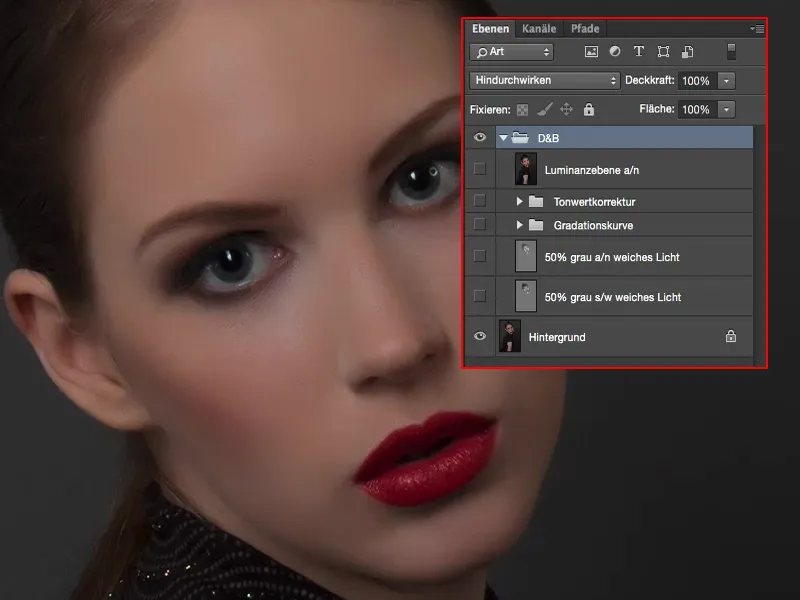
Dodávanie a Svetlenie, Metóda 1: biely, čierny štetec
Prvá vec, ktorú by si mal urobiť podľa učebných postupov, je: vytvorenie prázdnej vrstvy (1). Túto vrstvu vyplníš cez Editovať>Vyplniť plochu… (2) s 50 % šedej farbou (3).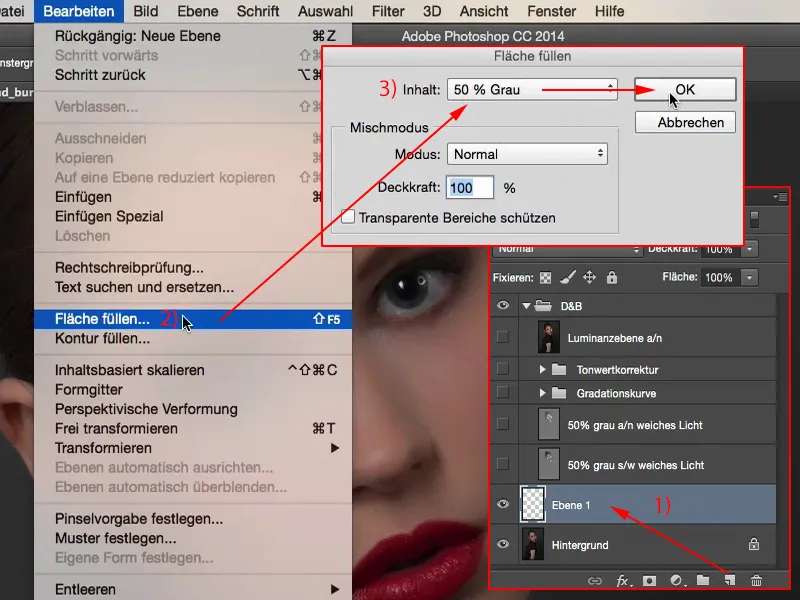
Táto šedá farba je vo skupine zmiešaných režimov (od Ineinanderkopieren po Hart mischen) neviditeľná. Vrstvu nastavíš na Mäkké svetlo.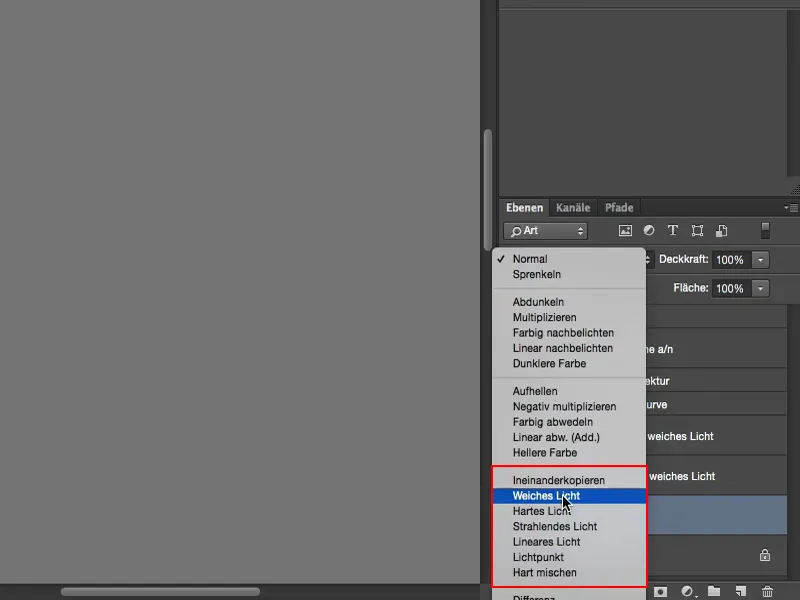
Teraz môžeš zatmievať a zjasňovať s čiernou a bielou. Samozrejme, prehľadnosť budeš mal na trochu nižšej úrovni (1), v móde Normálne (2) by sa to malo diať. A všetko, čo sa teraz odlišuje od tejto šedej plochy, môžeš teraz zjasňovať a zatmievať.
Takže tu máme štetcov (3) v móde Normálne (2) a vidíš: Čím viac tu mažeš s 9 % (1), tým svetlejšie to bude. Takto môžeš živo maľovať cez celý obrázok, zjasniť hrebeň nosa alebo trochu zdôrazniť malé svetelné hrany. Môžeš týmto spôsobom zjasniť aj oči.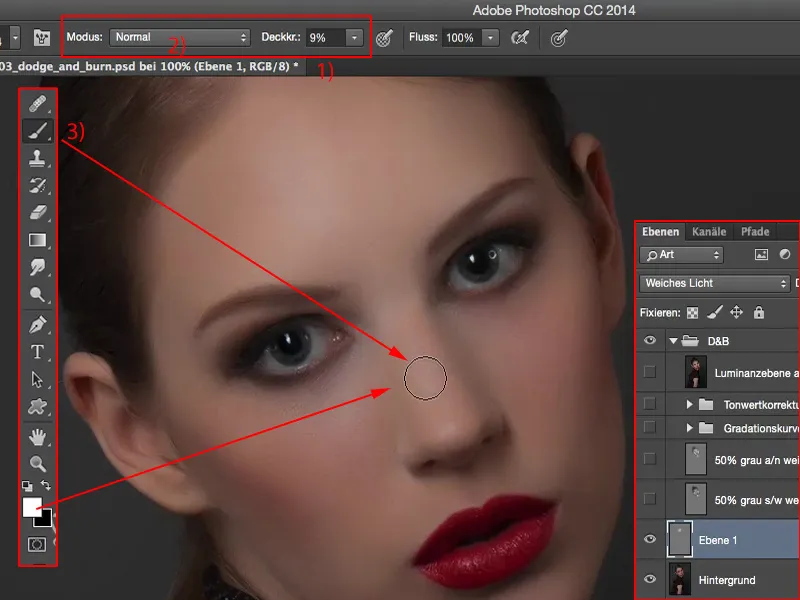
Dôležité je len, že si si prehľadnosť ponechal na relativne nízkej úrovni, pretože keď si porovnáš pred a po, zistíš, že je to skoro až príliš veľa. Ale máš vrstvovú -prehľadnosť, cez ktorú to môžeš znížiť.
A Dodávanie a Svetlenie na začiatku vždy vyzerá trochu fľakato, ale s časom to ustúpi. Jednoducho to prinesie cvičenie, ktoré dostaneš tým, čím viac obrázkov upravíš touto technikou.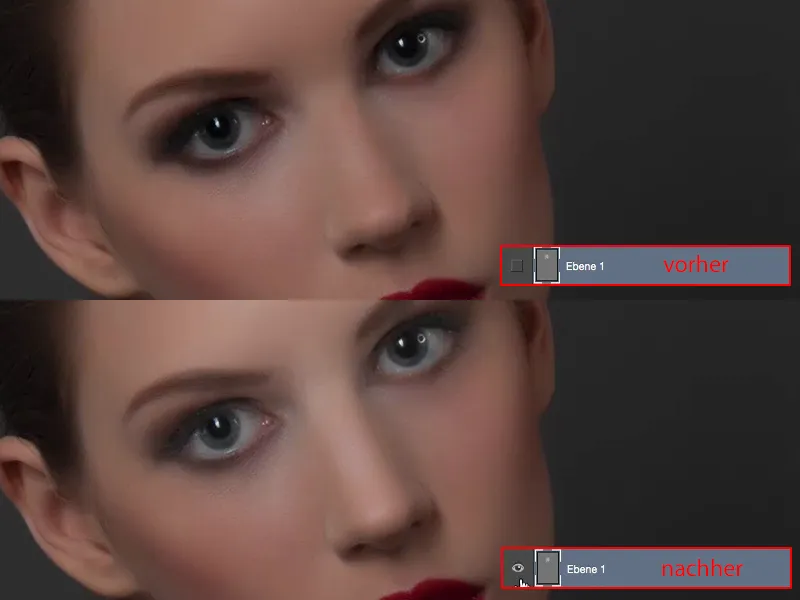
S X môžeš prejsť na čiernu (1) a zatmievať určité oblasti obrazu, napríklad obočia … Už vidíš, ako toto formuje obraz. Alebo vonkajšie okraje očí, to vyzerá, akoby tieto "Smokey-Eyes" ešte trochu vytiekli von a tiež môžeš tým ovplyvniť aj tvárnicový make-up na boku. Vlasy môžeš týmto spôsobom tiež trochu zatmievať.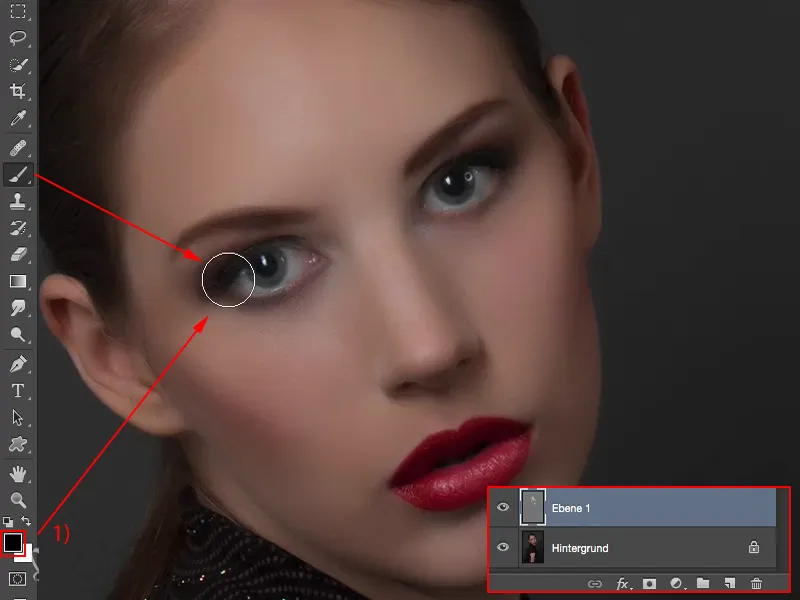
Už si to videl už tu na tejto vrstve (1). Prehľadnosť je nastavená na 100 % (2). Tu som trochu prehnal, ale takto vidíš, ako to celé funguje.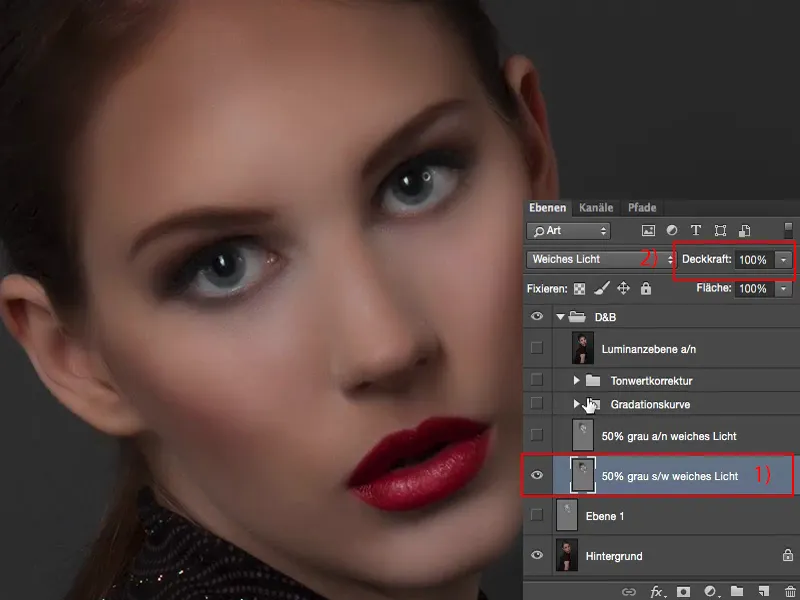
Ak to ešte znížiš, na 50, 60 % (1), tak by som povedal: To sa dá nechať. A tým je skutočne dôraz na očiach, v hornej polovici tváre.
To teda robí Dodávanie a Svetlenie. Metóda s neutrálnou sivou vrstvou v móde Mäkké svetlo, pri ktorej použiješ čierny a biely štetcov (preto „s/b“ pri 2), dáva vlastne celkom dobré výsledky.
Pri tienech, alebo keď zatmievaš s čiernou farbou, musíš si trochu dávať pozor, aby nedošlo k posunu farieb.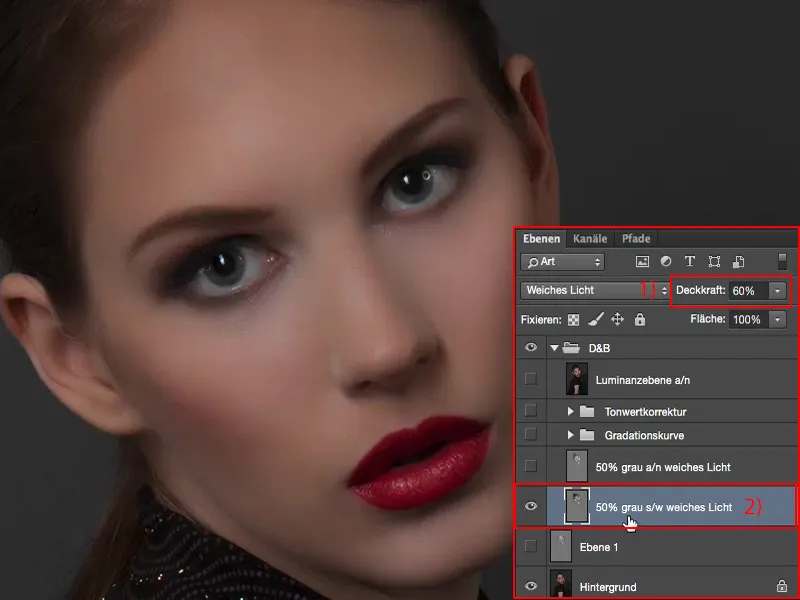
Tu na to hore idem znova na 100 % Prehľadnosť (1). Potom uvidíš, ako sa hnedé farby veľmi mierne prispôsobia. Nie je to veľa, ale mal by si vedieť, že ak používaš túto metódu.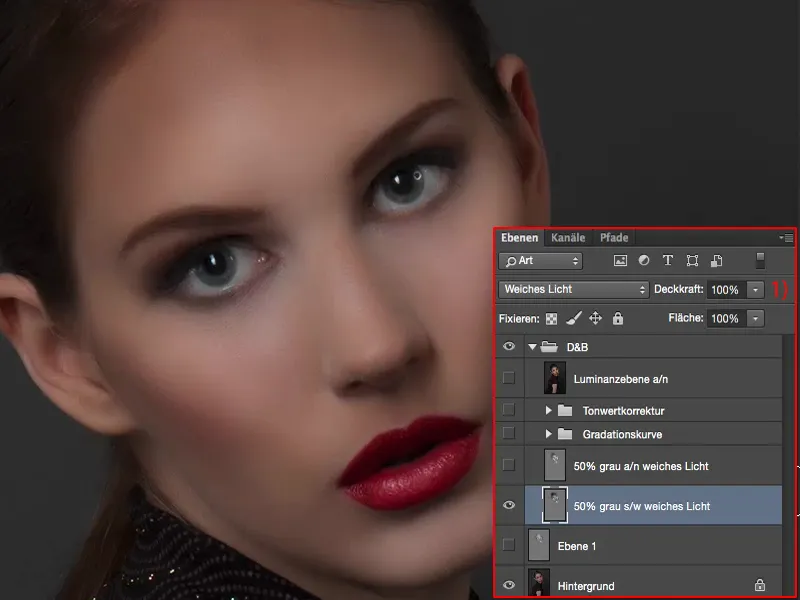
Dodávanie a Svetlenie, Metóda 2: Abwedler, Nachbelichter
Potom som tu vytvoril ďalšiu sivú vrstvu. Na sivej vrstve (1) som pracoval s Abwedlerom a Nachbelichterom, s týmito dvoma nástrojmi (2). Tieto sú ešte o niečo flexibilnejšie, pretože ak už dlhšiu dobu vykonávaš Dodávanie a Svetlenie, zistíš: Môžeš pracovať nielen na stredných tónoch, ale aj na Tienych a Svetlách.
To na začiatku na tejto sivej vrstve samozrejme neprinesie nič, pretože neutrálne sivá je absolútny priemerný bod, aký si len môžeš predstaviť v Photoshop-e, toto RGB 128. A keď nastavíš Abwedler, teda nástroj na zjasňovanie na Tiene alebo na Svetlá, nič sa nestane, pretože táto sivá vrstva nemá Tieny ani Svieti. To znamená, že na začiatku môžeš pracovať len na stredných tónoch. Keď však vytiahneš veci pomocou Abwedlera a Nachbelichtera, môžeš neskôr robiť pokojne aj na Svetlách a Tieniach.
To je teda výhoda tejto metódy, zatiaľčo s čiernymi a bielymi štetcom môžeš vždy len meniť intenzitu štetca.
Výsledok priamo v porovnaní: To ovplyvňuje trochu svetlá (1), pretože Abwedler (2) je trochu agresívnejší ako keď maľujete na túto úroveň bielym štetcem. To má za následok, že svetlá aj polotóny sa zdajú trochu žiarivejšie a tiež trochu lesklejšie. Preto by som ti odporučil uprednostniť túto metódu (2) pred metódou so čiernym a bielym štetcom (1). Výsledok vyzerá podobne, ale tieto lesklé miesta alebo ako sa to premieša s polotónmi, to, podľa môjho názoru, tu vyzerá trochu lepšie.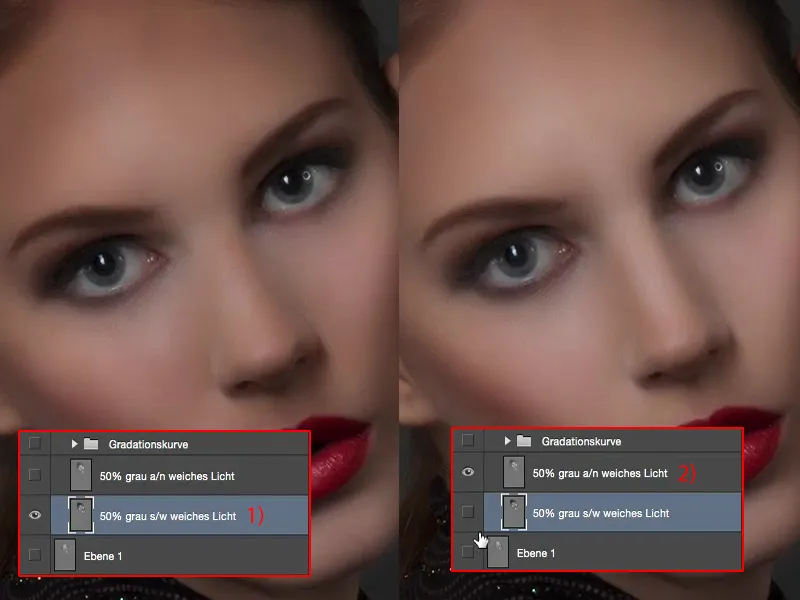
Dodge & Burn, Metóda 3: Gradientové krivky
Ako nasledujúci príklad som pre teba vytvoril dve gradientové krivky (1). Teraz to tu pre teba znovu zrealizujem naživo a znova odstránim túto úroveň (2).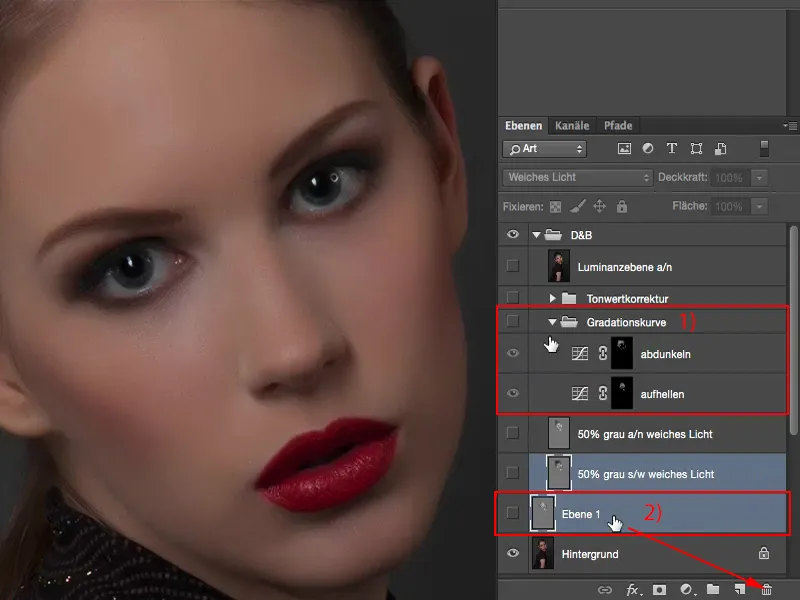
K tomu budeme potrebovať najskôr tento Korekčný panel (1). A potom si tu vytvorím dve gradientové krivky (2). Prvú krivku použijem na zosvetlenie (3).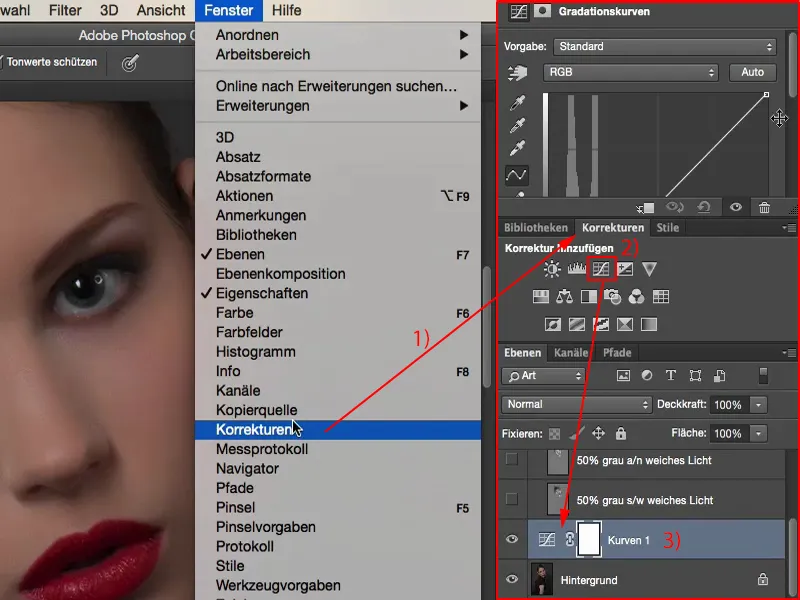
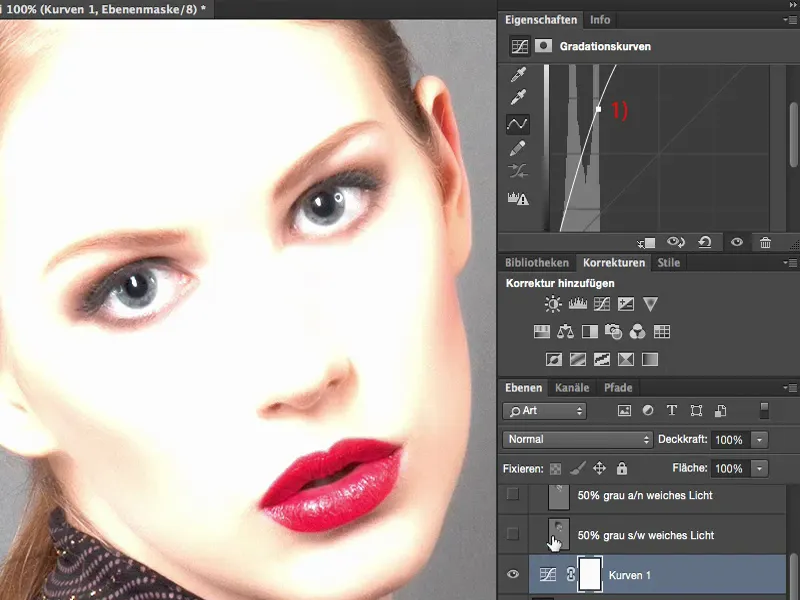
Ak by som to urobil len trochu (1), tak to bude maximálna hodnota, o ktorú teraz môžem zosvetliť.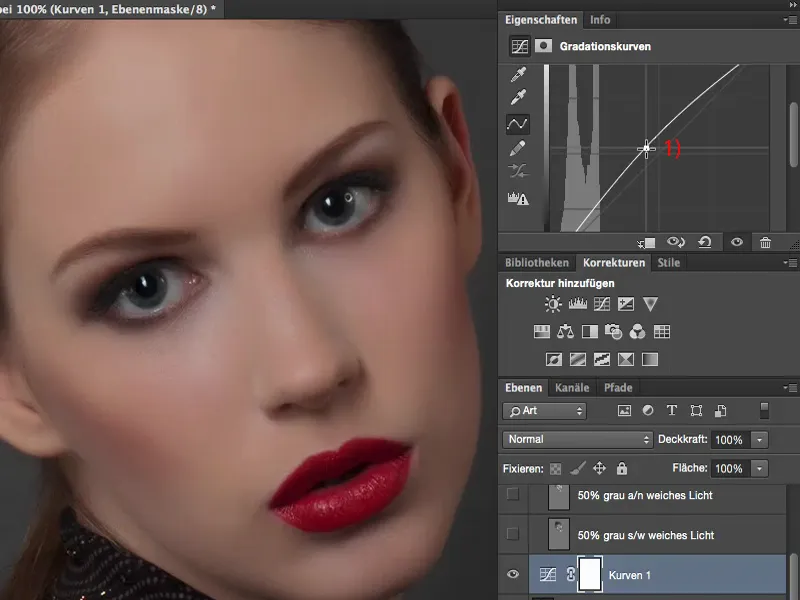
Ak by som ale na nejakom mieste obrázku potreboval túto hodnotu (1), som stratený, musím krivku posunúť - a to nie je pekné. Preto tu idem naozaj na extrémnu hodnotu.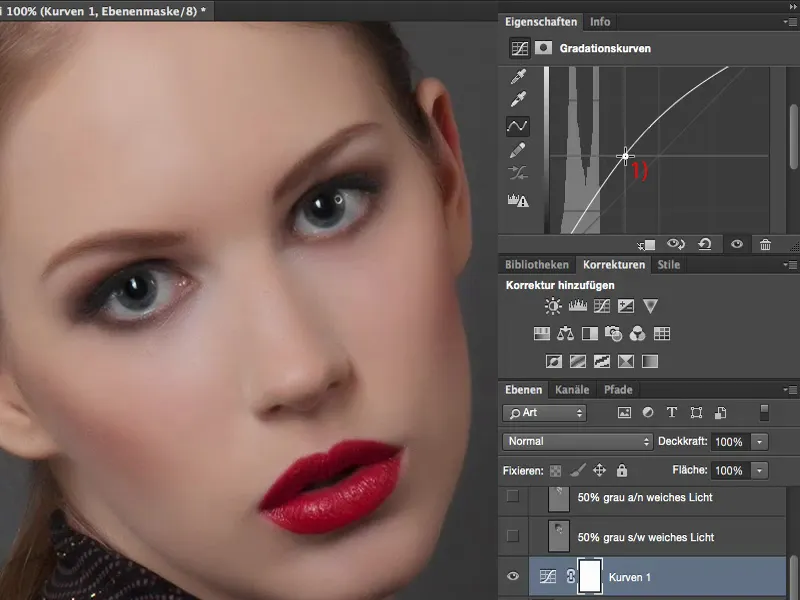
Cmd + I alebo Strg + I (2). Teraz som tam skryl túto informáciu (3).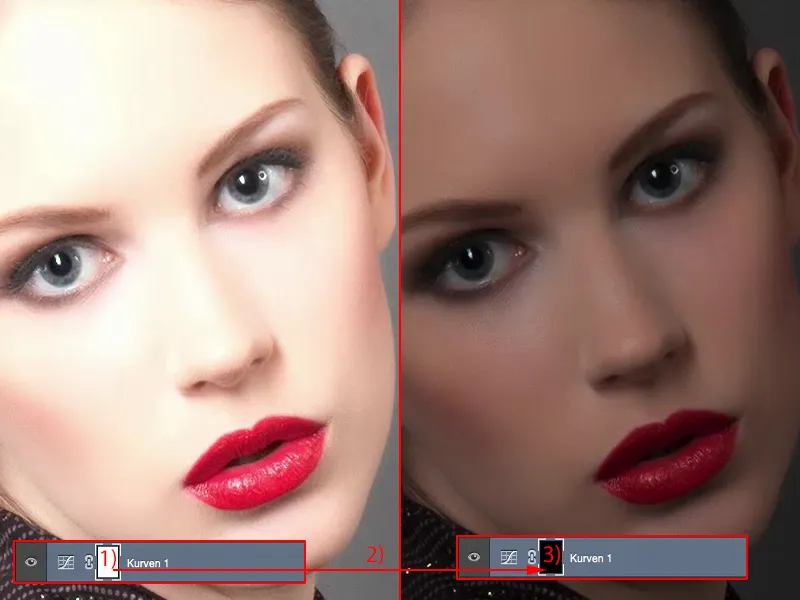
Ďalším krokom je vytvorenie druhej gradientovej krivky (1). Túto krivku teraz dosť zatienením (2), takmer tak, že už nič nevidím.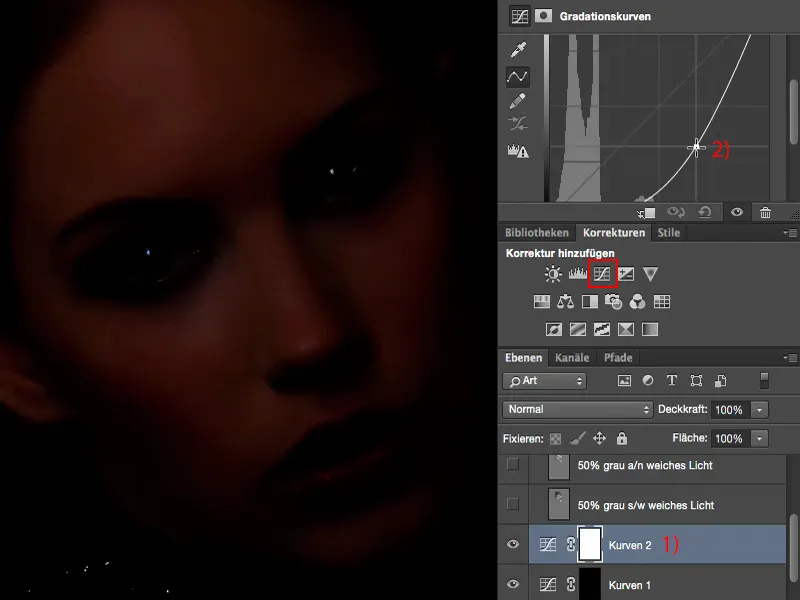
Teraz mám dosť priestoru na zatienenie. Túto krivku tiež invertujem (1). Tieto dve úrovne premenujem na „zatieniť“ a „zosvetliť“ (2).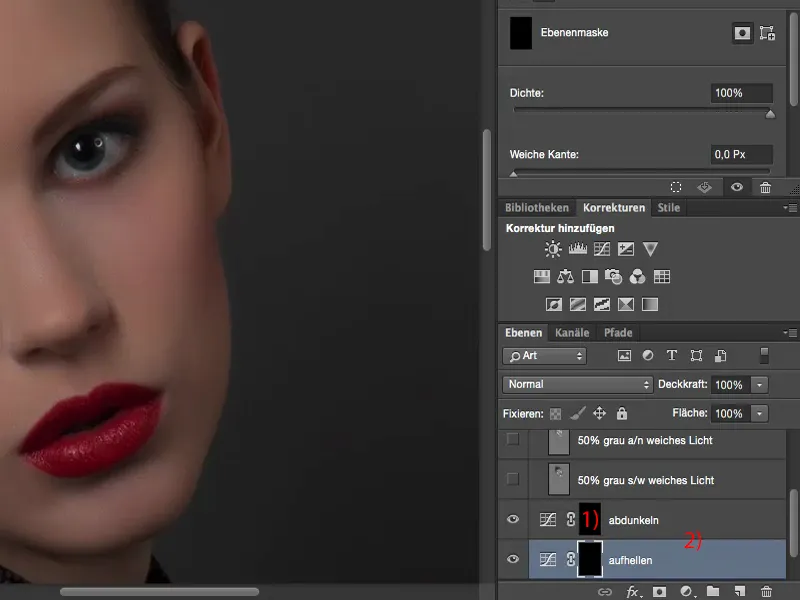
Čo teraz potrebuješ, je nástroj štetec- (1). Musím tu ísť na masku (2). Potom znova nastavím priehľadnosť na nízku hodnotu, tak asi 8 až 10 % (3). Nemusím meniť žiaden nástroj, nemusím meniť žiadnu priehľadnosť, nemusím meniť žiaden režim, nemusím už viac prepínat medzi polotónmi, tienami a svetlami.
Všetko, čo musíš teraz robiť, a preto túto metódu veľmi rado používam, je: Musíš tu prepínať medzi týmito dvoma maskami (4). To znamená, že tu môžeš zosvetliť (2), zosvetľuješ, zosvetľuješ, zosvetľuješ … oči … Teraz to urobím rýchlo a nie presne, aby si rýchlo videl zmenový efekt na obrázku.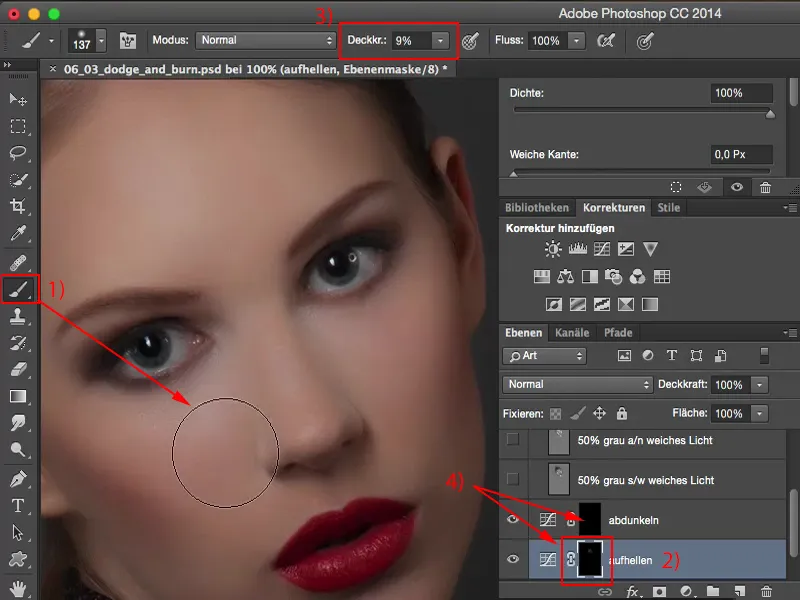
A teraz chcem zatieniť - a všetko, čo musím urobiť, je kliknúť na túto masku (1). Už môžem tu na obrázku zatieniť, môžem nakresliť vlasovú čiaru trochu tmavšie, na obočí, cez oči a tak ďalej. Takže vidíš: To všetko funguje veľmi rýchlo.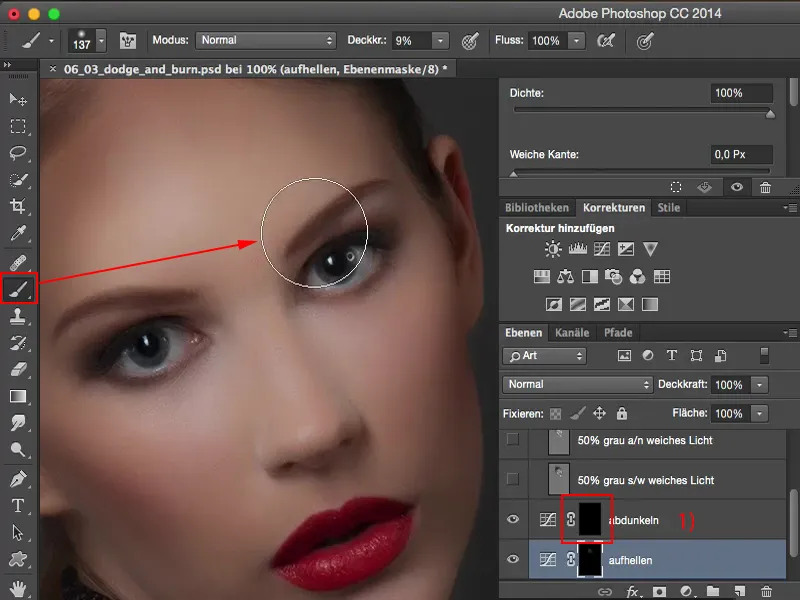
Normálne by som mal prepínať medzi predným plánom a pozadím (1), keď pracujem na tejto sivej úrovni so štýlom svetla a so štetcami a Abwedlerom a Nachbelichterom (2). Možno musím ešte prepínať v režime hore: Polotóny, tieny, svetlá (3), a možno tiež nastaviť priehľadnosť (4).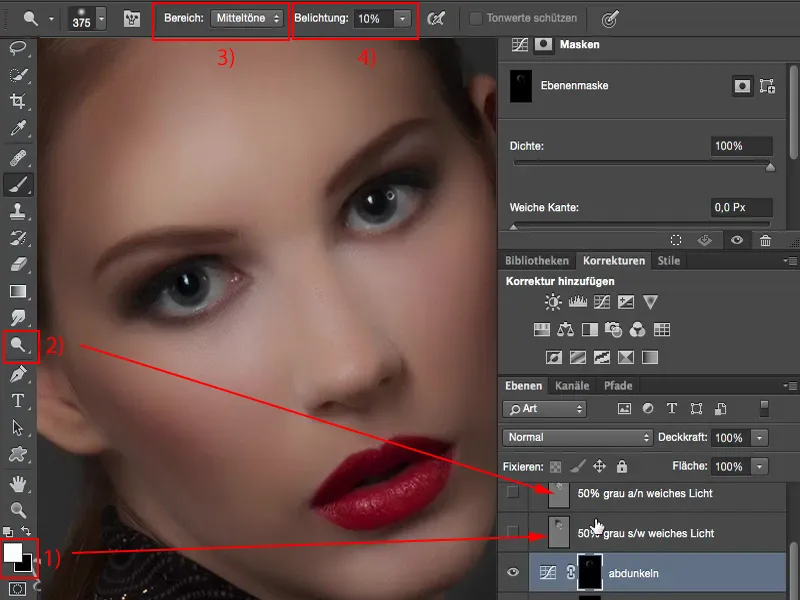
Je to tu trochu jednoduchšie. Avšak musím urobiť niekoľko predpracovných prác. Musím si tu vytvoriť tieto krivky (1), ale to sa dá veľmi dobre riešiť cez akciu. Potom som tu veľmi flexibilný, mám tieto dve úrovne okamžite vytvorené jedným kliknutím myši a môžem okamžite začať štetcomovať. Výsledok, podľa môjho názoru, je trochu matnejší, ale aj trochu závisí od obrazu, pretože tieto dve metódy - mäkké svetlo so Abwedler a Nachbelichter a mäkké svetlo na sivej úrovni s čiernou a bielou (2) - majú ako východiskovú hodnotu práve tento RGB-128. Čo teraz priamo mením, sú v podstate tóny, ktoré sú zapísané za gradientovou krivkou (1), ktoré sú buď zosvetlené alebo zatienené. To je tiež veľmi praktické, pretože nedostanem taký výrazný posun v farbách, ako keď pracujem s týmito sivými úrovňami (2), pretože zmenám horej pôvodné pixely v jasnosti. Preto by som túto metódu (1) znovu uprednostnil pred metódou so mäkkým svetlom na sivej úrovni (2). Celé je to však otázka vkusu a je to aj sťažovanie na vysokej úrovni, pretože som si istý: Keď sa na hotový obraz pozriete, nezbadáte tu rozdiel. Nikto nevie povedať: „To je vyrobené s gradientovými krivkami a toto je vyrobené sivou vrstvou v režime mäkké svetlo.“ Ale pre teba na prácu by bolo dobré, keby si sa určite raz naučil a vyskúšal všetky metódy... Potom si tieto dve znova odstránim (1).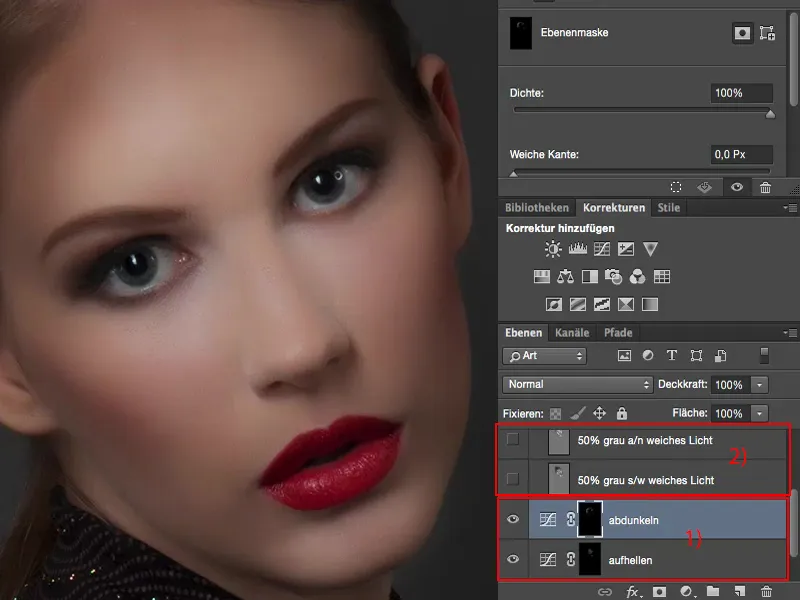
Dodge & Burn, Metóda 4: Korekcia tónov
To isté môžeš spraviť pomocou korekcie tónov. V podstate je to rovnaká technika. Urobíš si takže korekciu tónov dvakrát. Jednu nastavíš pomerne svetlú (pozri lištu v diagramu) …
… a druhú samozrejme výrazne znižuješ.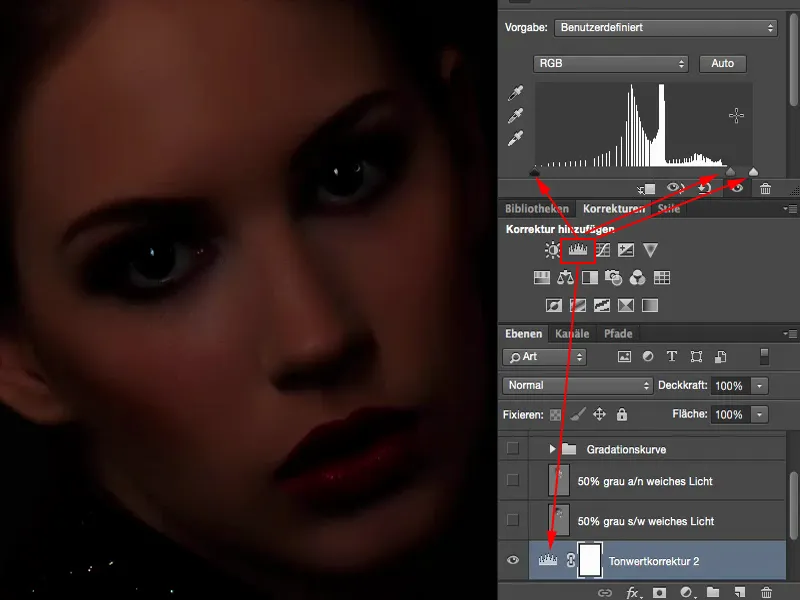
Obe inverzujeme (1). A už môžeš opäť s štetcom (2) zosvetľovať (3) a na tejto úrovni môžeš opäť stmievať (4). Takže rovnaké účinky, v podstate aj takmer rovnaký výsledok. Myslím si, že v tieňoch, možno len na tejto fotke, to trochu závisí od toho, že to celé funguje trochu rýchlejšie, ale ja to skôr pripisujem mojim súborom, kde korekcia tónov funguje trochu inak, než keď stredy stiahnem v grafickej krivke. Aj to môžeš spraviť.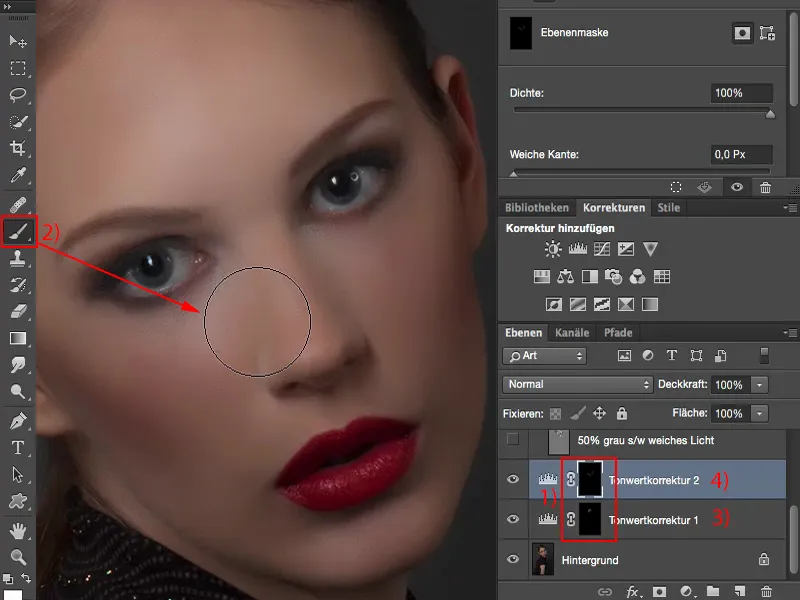
V podstate môžeš dokonca použiť aj osvetlenie (1) alebo úroveň jasu-kontrastu (2). Vyskúšaj všetko, čo ti zosvetľuje a ztmavuje, aby si pracoval s úrovňami úprav.
Druhou výhodou úrovní úprav (3) je: Na týchto úrovniach nemáš pixely v porovnaní so šedou úrovňou. To znamená, že tvoj súbor bude o trošku menší, keď pracuješ s úrovňami úprav, než keď máš tu jednu, dve, tri rôzne úrovne šedej v obrázku.
Znova to vyberiem (4).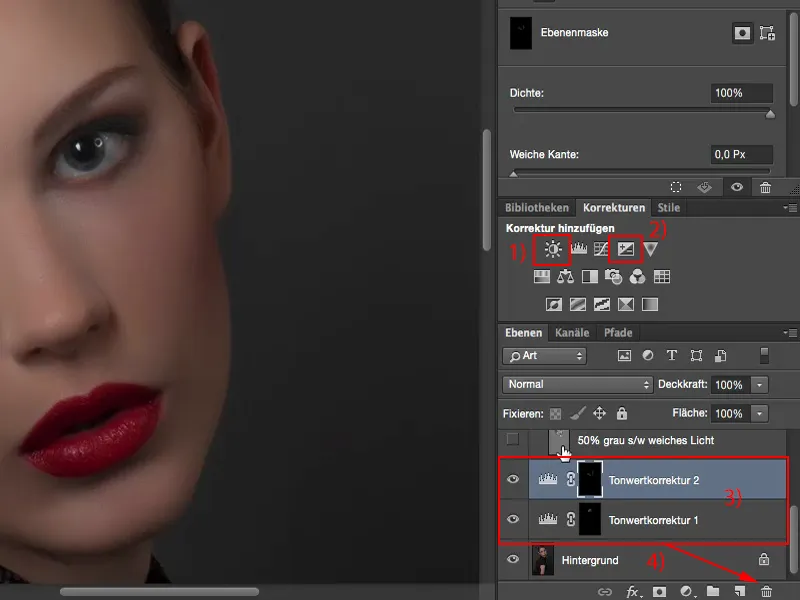
Dodge & Burn, Metóda 5: Kópia s vyvolávačom a stmievačom
Posledná - deštruktívna metóda … Deštruktívna preto, lebo potrebuješ pixelovú úroveň. Urobím si teda kópiu pozadia (1). Môžeš tu na kopii pracovať s stmievačom a vyvolávačom (2) priamo s pixelmi. Tak skúsim a zvýšim hodnotu (3), aby si hneď videl, čo tu funguje dobre a čo nie. Tu výrazne zosvetľujeme …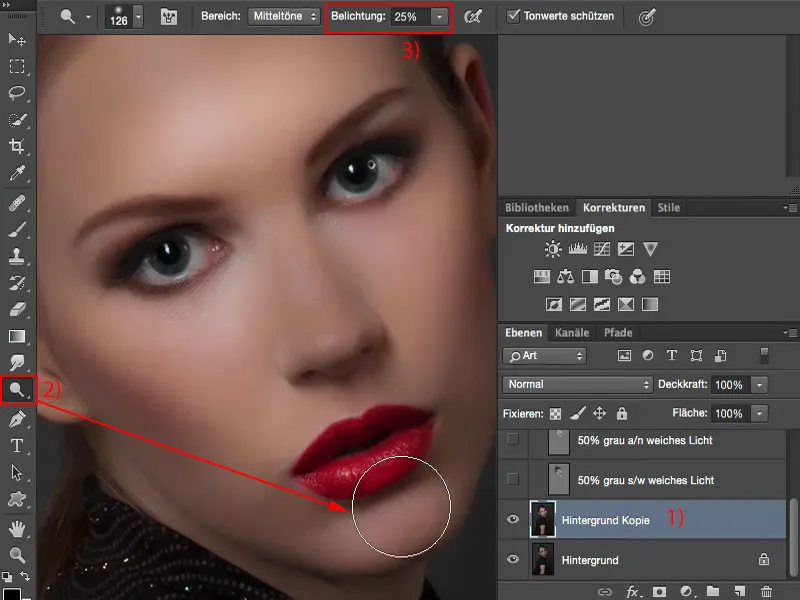
… a rovnako výrazne stmievame (1). A práve pri stmievaní uvidíš, že sa farby veľmi silno menia.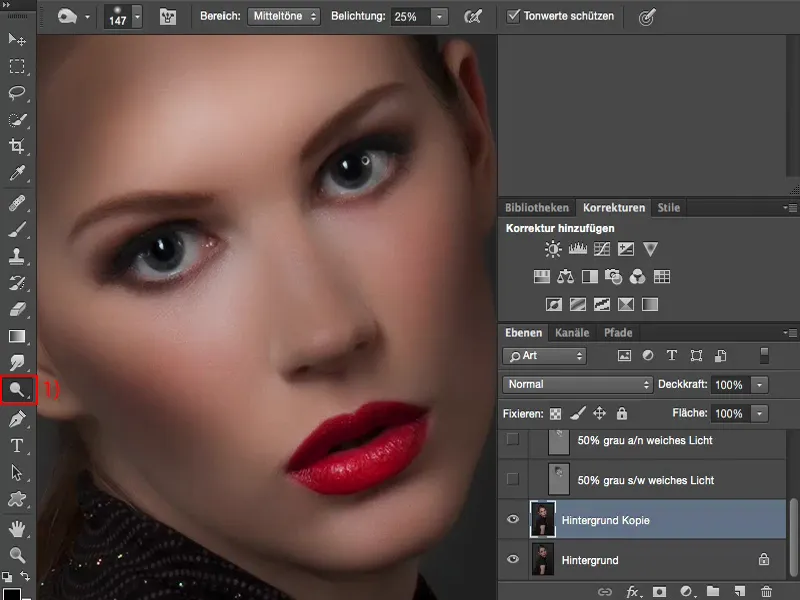
Ak to nechceš a chcel by si mať opäť pôvodnú farbu pokožky, pretože toto všetko je tu tak nejak posivelené, existuje trik: Musíš nastaviť režim vrstiev na svetlosť (1). Teraz máš farbu pokožky. Tu je to samozrejme trochu priveľa.
A s tým sa dá veľmi dobre pracovať. Jediná nevýhoda tejto metódy je, že sa všetko naozaj deštruktívne deje. Urobíš kópiu vrstvy (2), takže už zväčšíš veľkosť súboru od samého začiatku. A ak to robíš na konci vrstiev, potom musíš dávať pozor, pretože pod týmto (3) už nič nemôžeš zmeniť. Aj keď máš nastavený celý režim na svetlosť, ale ak pod tým máš fotomontáž - chceš napríklad vymeniť pozadie - potom to bude trochu ťažšie.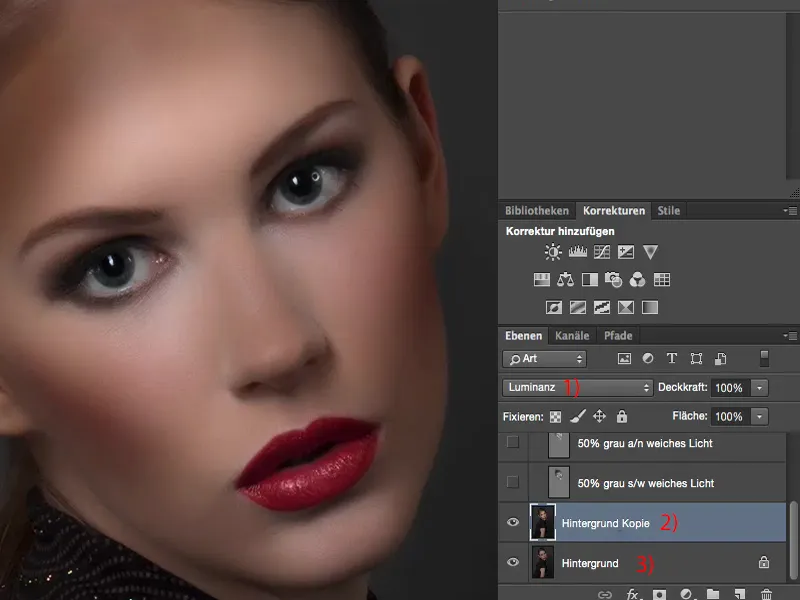
Môžeš samozrejme nastaviť aj prekrytie celého, ako obvykle medzi 50 % a 60 % to vyzerá dobre, aj keď si to tu dosť prehnal.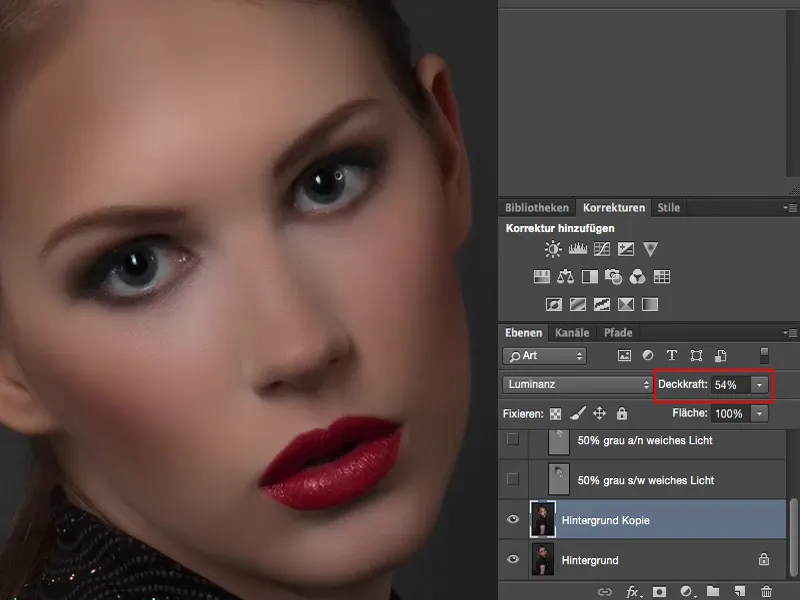
Zhrnutie
To sú moje myšlienky, moje päť spôsobov, ktoré chcem ukázať, ako môžeš vykonávať Dodge & Burn. Na tebe stojí, ktorý si vyberieš. Možno na konci úprav jednoducho vytvoríš takýto súhrnný layer a ešte trochu Dodge & Burn, aj keď je to len v šošovke.
Môžeš to veľmi dobre využiť, pretože tým veľa nepokazíš. Sú to malé detaily. Ak to urobíš hneď na začiatku, môžeš to nechať tak. Ak potom pracuješ ďalej ne-deštruktívne, máš len jednu vrstvu, na ktorej môžeš opravovať, regulovať prekrytie, a dokonca môžeš použiť aj túto kópiu pozadia.
Ak chceš úplne ne-deštruktívne pracovať, mal by si určite buď sivoú úrovňou so vyvolávačom, stmievačom alebo s čiernym, bielym štetcom pracovať - alebo sa rozhodnúť pre úroveň úprav, ktorá zabezpečuje svetlo a tmavosť na skrytej maske, ktorú neskôr môžeš natriasť.